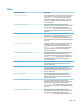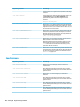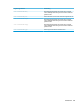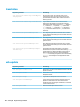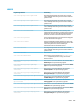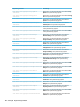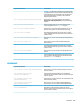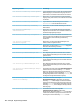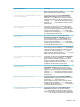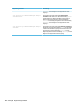HP ThinPro 6.2 Administrator Guide
Table Of Contents
- Einführung
- Übersicht über die Benutzeroberfläche
- Verbindungskonfiguration
- Verbindungstypen
- Citrix
- RDP
- VMware Horizon View
- VMware Horizon View – Einstellungen pro Verbindung
- VMware Horizon View-Sitzungen mit mehreren Monitoren
- VMware Horizon View-Tastenkombinationen
- VMware Horizon View-Multimedia-Umleitung
- VMware Horizon View-Geräteumleitung
- Ändern des VMware Horizon View-Protokolls
- Anforderungen für die VMware Horizon View HTTPS- und Zertifikatverwaltung
- Web Browser
- Zusätzliche Verbindungstypen (nur ThinPro)
- HP True Graphics
- Active Directory Integration
- Systemsteuerung
- Systeminformationen
- HP Smart Client Services
- Unterstützte Betriebssysteme
- Voraussetzungen für HP Smart Client Services
- Abrufen von HP Smart Client Services
- Anzeigen der Automatic Update-Website
- Erstellen eines Automatic Update-Profils
- Aktualisieren von Thin Clients
- Profile Editor
- Öffnen von Profile Editor
- Laden eines Clientprofils
- Anpassung von Clientprofilen
- Konfiguration eines seriellen oder parallelen Druckers
- Fehlerbeseitigung
- USB-Updates
- BIOS-Tools (nur Desktop-Thin Clients)
- Ändern der Größe der Flash-Laufwerk-Partition
- Registrierungsschlüssel
- Audio
- CertMgr
- ComponentMgr
- ConnectionManager
- ConnectionType
- DHCP
- Dashboard
- Display
- Domain
- Network
- Power
- SCIM
- ScepMgr
- Search
- Serial
- SystemInfo
- TaskMgr
- USB
- auto-update
- background
- config-wizard
- desktop
- entries
- keyboard
- logging
- login
- mouse
- restore-points
- screensaver
- security
- shutdown
- sshd
- time
- touchscreen
- translation
- usb-update
- users
- vncserver
- Index
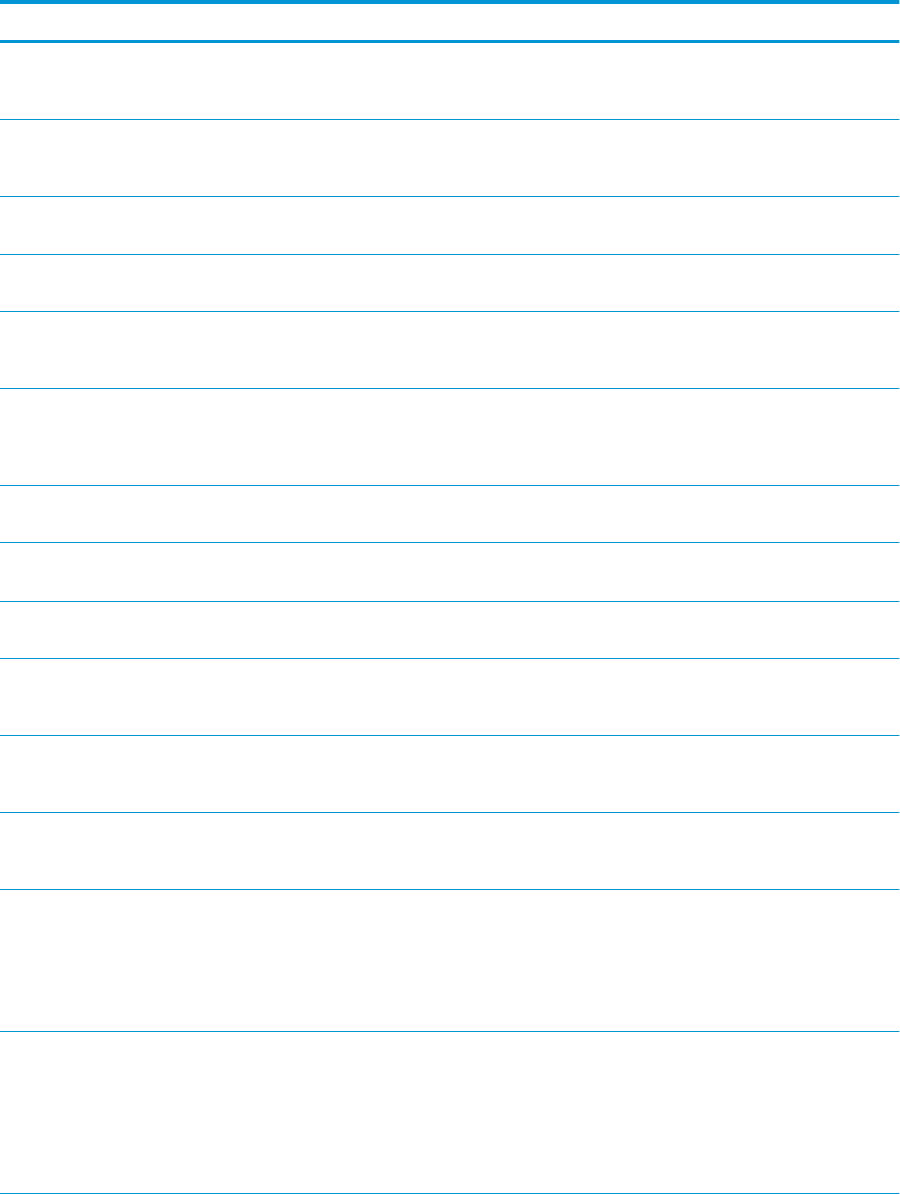
Registrierungsschlüssel Beschreibung
root/vncserver/coreSettings/vncNotifyTimeout
Legt die Zeitüberschreitung in Sekunden für das Dialogfeld für die
Benachrichtigung fest, die dem Benutzer angezeigt wird, wenn
jemand versucht, sich via VNC mit dem Thin Client zu verbinden.
root/vncserver/coreSettings/vncNotifyUser
Wenn der Wert 1 ist, wird dem Benutzer eine Benachrichtigung
angezeigt, wenn jemand versucht, sich via VNC mit den Thin Client
zu verbinden.
root/vncserver/coreSettings/vncPassword
Legt das Kennwort für VNC-Shadowing fest. Der Schlüssel
VncUsePassword muss ebenfalls aktiviert werden.
root/vncserver/coreSettings/vncReadOnly
Wenn der Wert 1 ist, dann wird VNC-Shadowing im nur-Ansicht-
Modus arbeiten.
root/vncserver/coreSettings/
vncRefuseInDefault
Wenn der Wert 1 ist, werden VNC-Anforderungen automatisch
abgelehnt, wenn der Benutzer nicht vor Ablauf des Zeitlimits mit
dem Benachrichtigungsdialog interagiert.
root/vncserver/coreSettings/vncStopButton
Wenn der Wert 1 ist, wird in der linken Ecke des Bildschirms eine
Immer-im-Vordergrund-Schaltäche angezeigt. Durch Klicken auf
diese Schaltäche, wird die Verbindung zur VNC-Sitzung
unterbrochen.
root/vncserver/coreSettings/
vncTakeEffectRightNow
Wenn der Wert 1 ist, dann werden VNC-Einstellungen sofort
wirksam, nachdem sie geändert wurden.
root/vncserver/coreSettings/vncUsePassword
Wenn der Wert 1 ist, dann ist das in VncPassword angegebene
Kennwort für VNC-Shadowing erforderlich.
root/vncserver/coreSettings/vncUseSSL
Wenn der Wert 1 ist, dann wird SSL für VNC-Verbindungen
verwendet.
root/vncserver/gui/VNCShadowManager/name
Dieser Registrierungsschlüssel ist entweder intern verwendet
oder für zukünftige Verwendung reserviert. Der Wert sollte nicht
geändert werden.
root/vncserver/gui/VNCShadowManager/status
Dieser Registrierungsschlüssel ist entweder intern verwendet
oder für zukünftige Verwendung reserviert. Der Wert sollte nicht
geändert werden.
root/vncserver/gui/VNCShadowManager/title
Dieser Registrierungsschlüssel ist entweder intern verwendet
oder für zukünftige Verwendung reserviert. Der Wert sollte nicht
geändert werden.
root/vncserver/gui/VNCShadowManager/widgets/
enableVncShadow
Zum Einstellen des Status für das Widget VNC-Shadow aktivieren
im VNC Shadow-Tool. Durch die Einstellung active wird das
Widget in der Benutzeroberäche angezeigt und der Benutzer
kann mit ihm interagieren. Durch die Einstellung inactive wird
das Widget ausgeblendet. Durch die Einstellung read-only wird
das Widget im schreibgeschützten Modus angezeigt.
root/vncserver/gui/VNCShadowManager/widgets/
userNotificationMessage
Zum Einstellen des Status für das Widget
Benutzerbenachrichtigung im VNC-Shadow-Tool. Durch die
Einstellung active wird das Widget in der Benutzeroberäche
angezeigt und der Benutzer kann mit ihm interagieren. Durch die
Einstellung inactive wird das Widget ausgeblendet. Durch die
Einstellung read-only wird das Widget im schreibgeschützten
Modus angezeigt.
root/vncserver/gui/vncAllowLoopbackOnly
Zum Einstellen des Status für das Widget Nur
Loopbackverbindungen zulassen im VNC-Shadow-
Dienstprogramm. Durch die Einstellung active wird das Widget
in der Benutzeroberäche angezeigt und der Benutzer kann mit
ihm interagieren. Durch die Einstellung inactive wird das
186 Anhang D Registrierungsschlüssel